こちらではAndroid版のVivaldiで動画や音楽をバックグラウンド再生する方法についてご紹介します、例えばスマホのVivaldiでYou Tubeなどの動画や音楽を観覧中に、別のアプリを操作したり電源ボタンで画面を消灯すると、当然ですがVivaldiで再生中の動画や音楽の音は途切れてしまいますよね、またVivaldiで別のタブを開いても音が消えてしまいます、そこで今回ご紹介するVivaldiのバックグラウンド再生の設定ですが、こちらの機能をオンにすると別のタブを開いても音が途切れ無くなりますし、他のアプリを操作したりスマホを消灯してもそのまま再生する事が出来るようになります、以前「Android版VLCでバックグラウンド時の動作を設定」や「Android版VLCで動画を他の作業をしながら楽しむ」でご紹介した機能のVivaldi版です、Vivaldiで動画や音楽を再生しながら他の作業を行うことが出来ますし、音だけ楽しみたい場合はスマホを消灯してバッテリーを節約する事も出来ますね。
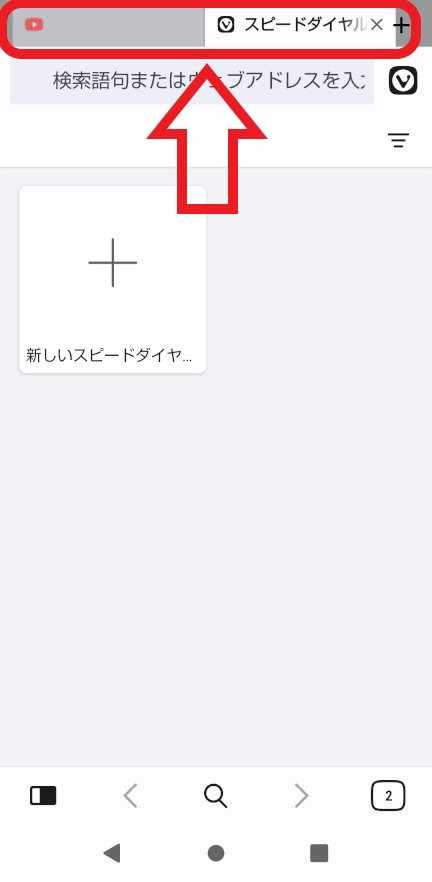
例えば上の画像では2つのタブが開かれています、左側のタブではYou Tubeを開いていて動画を再生しているのですが、You Tubeのタブを開いている場合は問題なく動画や音楽を再生する事が出来ます、しかし上の画像のように別のタブを開いてしまうと止まってしまうんですよね、今回ご紹介するバックグラウンド再生の設定をオンにすると、この状態でも動画や音楽が途切れなくなりますので、他の作業をしながらでもVivaldiで再生中の動画や音楽などを楽しむことが出来るようになる訳です。
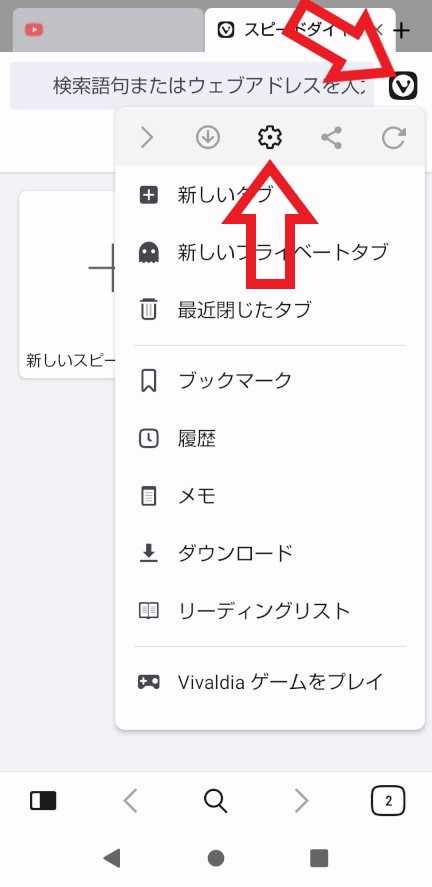
ではバックグラウンド再生の設定を行ってみましょう、Vivaldiを開いたら右上に「V」のマークのボタンがありますのでタップして下さい、するとメニューが開きますのでメニュー上部の「設定」ボタンをタップしましょう、歯車のマークのボタンが設定ボタンです。
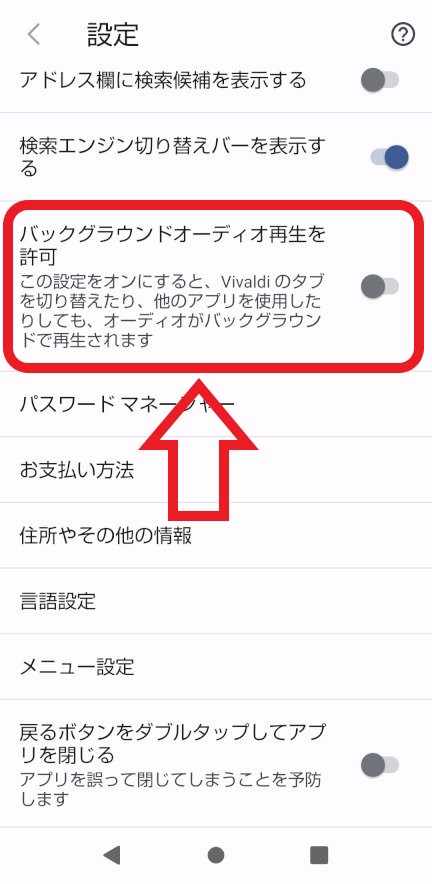
設定画面が開いたら下にスクロールして「バックグラウンドオーディオ再生を許可」という項目を探して、こちらの項目のスイッチをタップしてオンに設定しましょう。
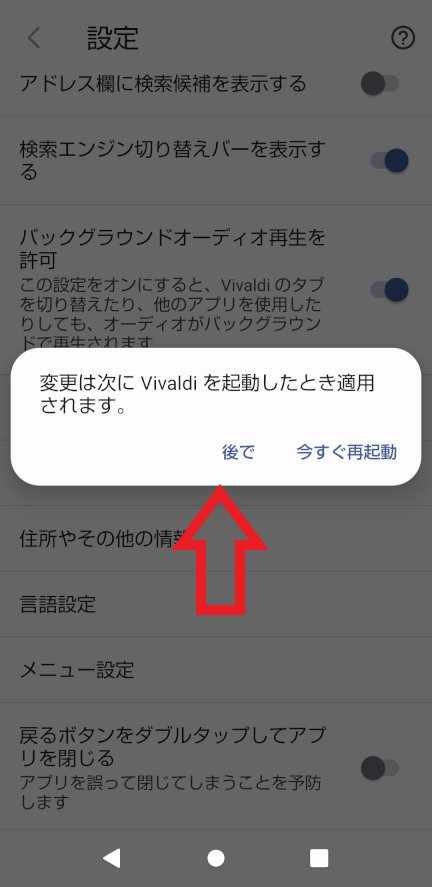
「バックグラウンドオーディオ再生を許可」の機能をオンにする為には、一度Vivaldiを再起動する必要があります、Vivaldiで何かの作業中である場合は「後で」をタップして、作業が終了してから手動で再起動を行って下さい、Vivaldiの再起動を行うまではバックグラウンド再生は有効になっていませんのでご注意下さい、「今すぐ再起動」をタップするとVivaldiが自動で再起動を行います、一度Vivaldiが消えて再表示されたらもうバックグラウンド再生は有効になっている状態ですね。
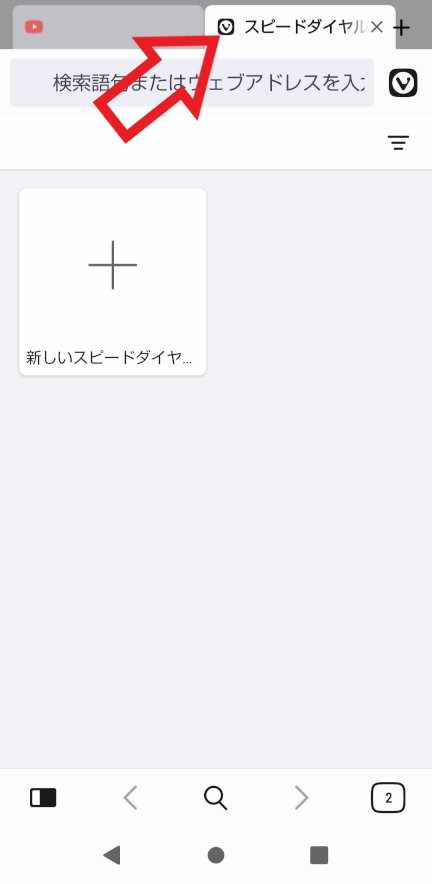
試しにVivaldiで動画や音楽などを再生してから他のタブやアプリを開いてみて下さい、動画や音楽のサウンドが再生され続けているかと思います、これでスマホで他の作業を行っても動画や音楽を楽しむことが出来ますね。

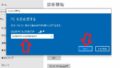
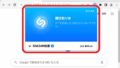
コメント